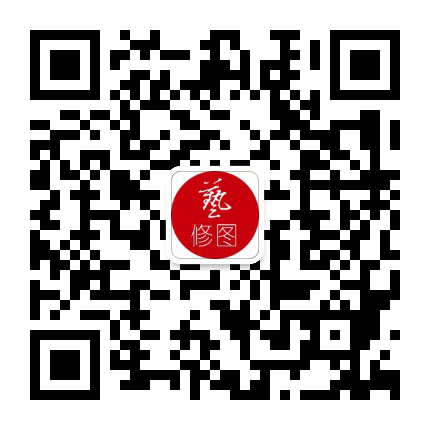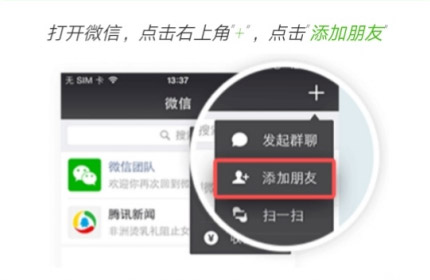您現在的位置是:主頁 > 相關工具下載 >
老底片翻拍,轉成電子照片,這樣給黑白照片上色
2020-05-22 10:06相關工具下載 人已圍觀
簡介我們先來看看,今天的內容是把老底片翻拍成正常電子照片,然后再給黑白的照片上色,比如下圖這個樣子: 黑白老底片翻拍上色 首先,我們需要了解,底片是由一張透明的膠片涂上
我們先來看看,今天的內容是把老底片翻拍成正常電子照片,然后再給黑白的照片上色,比如下圖這個樣子:

黑白老底片翻拍上色
首先,我們需要了解,底片是由一張透明的膠片涂上感光的涂層,拍照的時候光線照射到底片,被拍攝內容的明暗光線在膠片上產生反應,形成不同灰度的黑白影像,使用藥液固定灰度影像,就變成了底片,再通過光線把底片上的影像投射到相紙顯影,就變成了我們常見的照片。當然,現在的照片很大一部分是噴墨打印,不同于傳統化學反應過程。
數碼時代,后面的傳統沖洗照片過程現在已經很難找到了,那我們保存的老底片如何再次顯示出正常影像并適當修復后期上色呢?

老底片修復上色
我們可以通過數碼技術實現膠質底片轉換成數碼照片,主要過程分為三個部分:
1.底片翻拍
2.轉換修復
3.創作上色
第一部分:底片翻拍
這個過程是把膠質底片轉換成電子照片的過程,簡單說,使用數碼設備拍下底片的時候,數碼設備里面保存的圖片就已經是電子照片了。根據這個原理,可以使用針對底片的專業掃描儀,也可以使用數碼相機、手機、一切可以拍攝電子照片的設備都可以把實物底片轉換成電子照片。
因為底片拍照的使用場景基本消失,對應的專業底片掃描儀已基本不再生產,市面上普及率不高,就是不那么好找了,當然了如果本地照相館有底片掃描儀,掃描轉換的費用不高,一般就幾塊錢。如果沒有,那么,翻拍基本上每個人都可以做到。
翻拍的原理
底片翻拍和照片翻拍原理不一樣。照片翻拍是把表面照亮,自然光下就可以,不需要額外的燈光照亮。底片是把背面照亮,需要背后有光照亮底片,當然,也可以把底片對著天空利用自然光照亮底片。正常的底片翻拍原理如下圖:
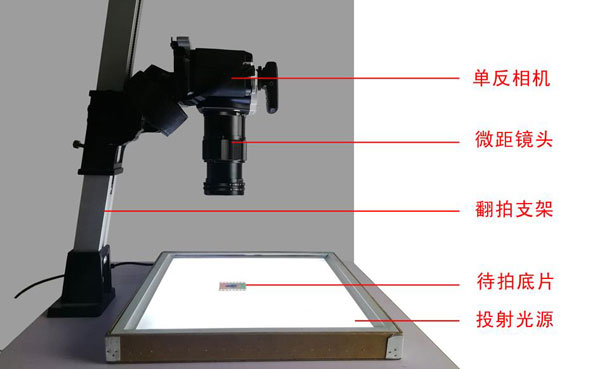
底片翻拍示意圖
底片翻拍系統由相機、支架、燈光組成。相機負責記錄數字信息,支架保持穩定不抖動虛焦,燈光負責照亮底片,底片位于相機和燈光之間。明白了這個原理,可以針對性的使用自己有的設備。比如,沒有單反可以數碼相機、手機等,沒有專業燈光可以找發光均勻的普通燈,其實上圖中的燈就是普通的廚衛燈,普通燈影響的主要是顏色,而黑白照片可以不用考慮色溫的問題。沒有支架可以用三腳架,再沒有,小板凳也可以,主要是讓相機穩定。
翻拍后得到的圖片就是電子版底片,如下圖:

電子版底片
得到的電子版底片還不是正常的照片,需要通過軟件把反相的灰度反過來,需要圖片處理軟件的輔助,很多圖片處理軟件都具備這個功能,我們主要以PS為例,這就需要對PS軟件有一些了解,這是圖片處理的專業軟件,但本文需要使用的就幾個工具,沒接觸過PS的可以看我們前面發的文章《老照片修復教程之—— Photoshop》相信每個人都可以做到。
第二部分:轉換修復
我們以上圖的底片為例,在PS軟件里面打開這張底片。在這之前,我們先了解PS兩個工具和一個模式,如下圖:
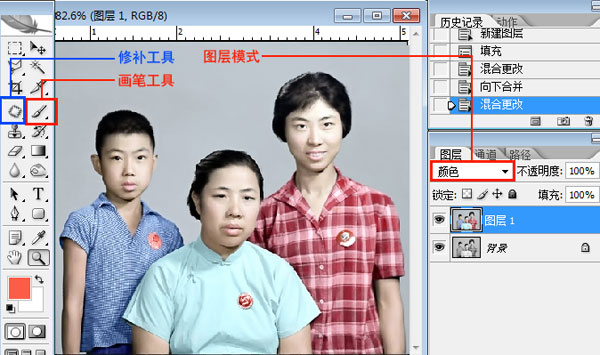
PS工具使用面板
修復和上色我們只需要用到兩個工具,和記住一個模式。分別為上圖左邊藍框標示的修補工具、紅框標示的畫筆工具,右邊紅框標示的顏色模式。
解釋如下:
1.修補工具,用于修補畫面的白點、灰塵、臟點。
用法:選擇該工具,按鼠標左鍵把需要修復的位置圈起來,放開鼠標左鍵,會產生圍繞臟點的虛線,在虛線中按鼠標左鍵不放,拉到畫面中沒有破損的位置,放開鼠標左鍵,臟點被自動替換,鼠標左鍵點擊虛線任意地方,取消虛線,完成一個臟點修復,重復這個過程,修復整個畫面。
2.畫筆工具,和我們生活中使用的筆一樣,可以繪畫、創作、覆蓋等等,本文中主要用于上色。
用法:點擊選擇畫筆工具,點擊左下角的色塊,會彈出顏色窗口,點擊需要的顏色位置,選擇顏色成功,就可以在畫面上涂抹顏色。
3.顏色模式,意思是只在畫面增加顏色信息,不會覆蓋原照片的細節,相當于透明顏料、透明水彩。
用法:打開照片后,在右下角圖層框,最下面兩個正方形重疊的圖標,鼠標移到圖標會顯示<創建新圖層>,鼠標左鍵單擊,自動創建一個空白的圖層,也可以快捷鍵shift+ctrl+n,把上圖紅框中模式改為顏色,就可以使用畫筆在這個圖層任意涂色。
下面是過程:

老底片轉照片
打開PS軟件,把翻拍好的底片拉入軟件,依次展開軟件上面菜單:圖像——調整——反相,或者快捷鍵Ctrl+I得到上圖效果,轉換成正常電子版照片。

老照片修復效果
先使用裁剪工具把旁邊多余的地方裁剪掉,再使用修補工具把所有臟點,瑕疵修復完整,這個過程需要花一些時間。如果照片太暗或者有灰蒙蒙的感覺,可以圖像——調整——自動色階,完成翻拍、修復。如果只需要原始黑白照片,這個時候,可以保存修復好的效果,完工。
第三部分:創作上色
如果給照片重新上色,會不會讓原本黑白的照片更鮮活呢?當然,仁者見仁,按需選擇,比如,下圖:

底片翻拍上色效果
修復完成的黑白照片,如果需要上色,不能在照片層直接上色,需要新建一個空白圖層來涂抹顏色,快捷鍵shift+ctrl+n新建一個圖層,在這個新建的圖層使用畫筆工具按自己的思路上色,全部上色完成,右鍵點擊這個圖層,彈出菜單,選擇合并可見圖層,點擊文件,保存。到這里,老底片翻拍、修復、上色全部完成。
看著復雜,其實就兩個工具重復操作,只要學會了第一個動作,后面基本都是同樣的操作,成功完成一張照片,基本就入門了。
上一篇:工具:老照片修復的軟件和硬件